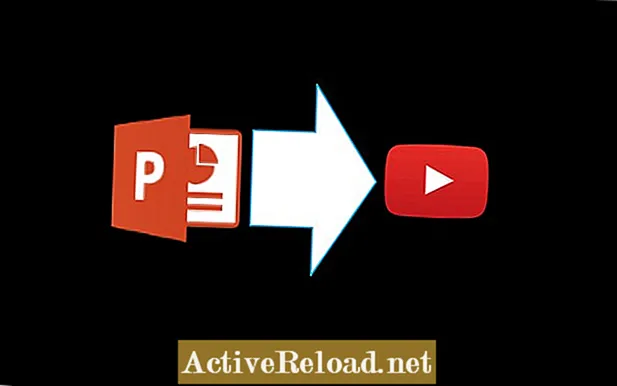مواد
- تقریر کرنے کے متعدد استعمال
- ونڈوز اسپیچ کی پہچان
- ونڈوز میں ٹیکسٹ فری ٹیکسٹ اسپیچ کا استعمال کیسے کریں
- ڈکٹیشن اور میک پر متن کی تقریر
- ویڈیو: میک پر ڈکٹیشن کیسے استعمال کریں
- آئی پیڈ اور آئی فون پر متن کے لئے مفت تقریر
- رکن پر اسپیچ ٹو ٹیکسٹ استعمال کریں
- گوگل دستاویزات میں آواز کی ٹائپنگ
- گوگل دستاویزات میں وائس ٹائپنگ کو کیسے اہل بنائیں
- Chromebook پر متن سے تقریر کا استعمال کیسے کریں
- کروم اور کووم بکس کیلئے اسپیچنوٹ
- خلاصہ
جوناتھن ایک مصدقہ استاد ہے جس نے برطانیہ اور امریکہ میں تعلیم دی ہے۔ اب وہ ڈیجیٹل لرننگ کنسلٹنٹ کی حیثیت سے کام کرتا ہے۔
تقریر کرنے کے متعدد استعمال
متعدد وجوہات ہیں جن کی وجہ سے آپ کو ٹیکسٹ سافٹ ویئر میں تقریر کی ضرورت پڑسکتی ہے ، لیکن کیا آپ جانتے ہیں کہ یہ آپ پہلے ہی اس آلے میں اندرونی ساختہ موجود ہے جس کا آپ استعمال کررہے ہیں؟ ایپل ، مائیکروسافٹ اور گوگل اپنے بہت سارے آلات میں اس فعالیت کو جسمانی معذوری والے صارفین کے لئے معاون ٹیکنالوجی کی ایک شکل کے طور پر شامل کرتے ہیں۔ تاہم ، یہ دوسرے بہت سے طریقوں سے بھی استعمال ہورہا ہے۔
لوگ اسے موبائل آلات پر استعمال کررہے ہیں کیونکہ یہ اسکرین کی بورڈ پر ٹائپ کرنے سے تیز ہے۔ لیپ ٹاپ اور ڈیسک ٹاپ کمپیوٹرز پر ، دوسرے اپنی ٹائپنگ کی سست مہارت کو بڑھانے کے لئے اسے استعمال کر رہے ہیں۔ چھوٹے بچے اسکول میں اس کو ہجے الفاظ کے چیلنجوں کے بارے میں فکر کیے بغیر اپنے خیالات اور نظریات کا اظہار کرنے کے لئے استعمال کر رہے ہیں جن کے بارے میں انہیں ابھی سیکھنا باقی ہے۔ لہذا ، مزید اشتہارات کے بغیر ، یہاں آپ کے پسندیدہ آلات کی متعدد قسم پر متن کو متن میں مفت استعمال کرنے کا طریقہ ہے۔
ونڈوز اسپیچ کی پہچان
ونڈوز 7 ، 8 اور 10 سبھی میں ٹیکسٹ سافٹ ویئر کے لئے آزادانہ تقریر موجود ہے جو آپریٹنگ سسٹم میں بلٹ ان ہے۔ آپ اپنے ونڈوز کے ورژن کے سرچ مینو میں "ونڈوز اسپیچ ریکگنیشن" تلاش کرکے اسے تلاش کرسکتے ہیں۔ یہ ایک ہیڈسیٹ ، USB مائک یا مائکروفون کے ساتھ استعمال کیا جاسکتا ہے جو آپ کے کمپیوٹر میں بلٹ ان ہے۔
اگر آپ نے پہلے کبھی اس کا استعمال نہیں کیا ہے تو ، یہاں ایک مختصر سیٹ اپ طریقہ کار ہے جس پر عمل کرنے کے ل optim آپ کو اپنی آواز اور اپنی مشین کے ہارڈویئر سے کارکردگی کو بہتر بنانے کی ضرورت ہے۔ اگر آپ چاہتے ہیں تو ، آپ تقریر کی شناخت کی درستگی کو مزید ٹھیک کرسکتے ہیں۔ پر جا کر کنٹرول پینل، پر کلک کریں رسائی میں آسانی، اور پھر تقریر کی پہچان. یہاں آپ کو ایک آپشن ملے گا آپ کو بہتر طور پر سمجھنے کے ل computer اپنے کمپیوٹر کی تربیت کریں. اپنی آواز کے متن میں تقریر کو بہتر بنانے کے لئے اس پر کلک کریں۔
اس کا خیال رکھنے کے بعد ، آپ نوٹ بولڈ ، ورڈ اور دیگر ایپلی کیشنز میں اپنے بولے ہوئے الفاظ کو تحریری شکل دینے کے لئے عبارت سے عبارت کا استعمال شروع کرسکتے ہیں۔ تاہم ، آپ اپنے کمپیوٹر کو "اوپن مائیکروسافٹ ورڈ ،" "اسکرول اپ / ڈاون ،" یا "ری سائیکل بن پر ڈبل کلک کریں" اور اسی طرح کے ساتھ بھی کنٹرول کرسکتے ہیں۔ مائیکرو سافٹ کے پاس عام تقریر کی شناخت کے کمانڈوں کی ایک فہرست ہے جو آپ کو اپنی آواز کے ساتھ اپنے کمپیوٹر پر تشریف لے جانے میں مدد کے ل to ہے۔
ونڈوز میں ٹیکسٹ فری ٹیکسٹ اسپیچ کا استعمال کیسے کریں
ڈکٹیشن اور میک پر متن کی تقریر
اگر آپ میک استعمال کرتے ہیں تو ، آپ ٹیکسٹ سافٹ ویئر میں بلٹ ان اسپیچ کا فائدہ بھی اٹھا سکتے ہیں جس میں ایپل اپنے تمام کمپیوٹرز کے ساتھ شامل ہے۔ آپ اسے سسٹم کی ترجیحات میں جاکر اور ڈکٹیشن پر کلک کرکے قابل بنا سکتے ہیں۔ اگر آپ کے میک میں بلٹ ان مائکروفون ہے تو ، آپ اسے استعمال کرسکتے ہیں ، بصورت دیگر ، ڈکٹیشن بھی USB مائکروفون کے ساتھ اچھی طرح کام کرتی ہے۔ بہتر تجربے کے ل next ، آگے والے باکس کو چیک کریں بڑھا ہوا ڈکٹیشن استعمال کریں. یہ آپ کو بغیر کسی انٹرنیٹ کنیکشن کے اپنے میک پر متن کے لئے تقریر کا استعمال کرنے کی اجازت دیتا ہے ، اور اس بات کو یقینی بنائے گا کہ جب آپ بات کریں گے متن کو ریئل ٹائم میں دکھایا جائے۔
ایک بار جب آپ اپنی مرضی کے مطابق ہر چیز طے کرلیں ، اس کی جانچ کے ل like نوٹس یا صفحات جیسی ایپ کھولیں۔ شروع کرنے کے لئے فنکشن (ایف این) کی کو دو بار تھپتھپائیں اور پھر اپنے میک سے بات کرنا شروع کریں۔ آپ کو ایک چھوٹا سا مائکروفون اسکرین کے پہلو پر ظاہر ہوتا دیکھنا چاہئے۔ اس سے یہ ظاہر ہوتا ہے کہ ڈکٹیشن خصوصیت فعال ہے اور آپ کی آواز سن رہی ہے۔ جب آپ بات کر رہے ہوں تو ، کلک کریں ہو گیا یا دبائیں داخل کریں اپنے کی بورڈ پر
میک ڈیکٹیشن کی خصوصیت آپ کو اس طرح سے ایپس کو کھولنے اور نیویگیشن کو کنٹرول کرنے کی اجازت نہیں دیتی ہے جس طرح سے اسپیچ ریگنیشنشن ونڈوز پر کرتا ہے ، لیکن آپ "کوما ،" "پیریڈ ،" اور "ایکس لیمکشن مارک" جیسی کمانڈز کو اپنے جملے کم کرنے کے لئے استعمال کرسکتے ہیں۔ اگر آپ OS X Yosemite ، (میک صارفین کے لئے مفت اپ گریڈ) استعمال کررہے ہیں تو ، آپ متن کی عبارتوں سے بھی زیادہ تقریر کا فائدہ اٹھانے کے لئے اعلی درجے کی کمانڈز کو اہل کرسکتے ہیں۔
ویڈیو: میک پر ڈکٹیشن کیسے استعمال کریں
آئی پیڈ اور آئی فون پر متن کے لئے مفت تقریر
آئی فون اور آئی پیڈ پر تقریر سے متن بھی دستیاب ہے اور کچھ عرصے سے رہا ہے۔ یہ سب سے پہلے آئی فون 4s پر متعارف کرایا گیا تھا ، اور بعد میں آئی پیڈ (تیسری نسل) اور آئی پیڈ مینی 2 پر شائع ہوا تھا۔ آج ، تمام نئے آئی فونز اور آئی پیڈز اس خصوصیت کو بطور ڈیفالٹ قابل بناتے ہیں۔ اپنے iOS آلہ پر متن کے ل speech تقریر کا استعمال کرنے کے لئے ، نوٹس یا میل جیسی ایپ کھولیں اور کی بورڈ کو ظاہر کرنے کے لئے اسکرین پر ٹیپ کریں۔ اگلا ، وہ مائکروفون ٹیپ کریں جو اسپیس بار کے بائیں طرف واقع ہے اور بات کرنا شروع کردیں۔ بات کرتے ہی آپ کو سکرین پر الفاظ دکھائی دینے لگیں گے۔ "نئی لائن ،" یا "نیا پیراگراف" جیسے جملے استعمال کیے جاسکتے ہیں ، جیسے کہ مختلف اوقات کمانڈ کر سکتے ہیں۔
- اشارہ: اگر آپ کے پاس کوئی پرانا iOS آلہ ہے جو ڈکٹیشن کی خصوصیات کی حمایت نہیں کرتا ہے تو ، آپ اپنے آلے پر متن کی فعالیت کو تقریر کرنے کے لئے مفت پیپر پورٹ نوٹس ایپ کا استعمال کرسکتے ہیں۔
رکن پر اسپیچ ٹو ٹیکسٹ استعمال کریں
گوگل دستاویزات میں آواز کی ٹائپنگ
حال ہی میں ، گوگل نے گوگل دستاویزات میں وائس ٹائپنگ کو شامل کرنے کا اعلان کیا ہے۔ یہ خصوصیت میک یا پی سی کے لئے کروم براؤزر میں اور کروم بوکس پر دستیاب ہے۔ صوتی ٹائپنگ کو اہل بنانے کے ل the ، گوگل دستاویز کو کھولیں جس کے ساتھ آپ تقریر متن کے ساتھ استعمال کرنا چاہتے ہیں اور کلک کریں اوزار، اور پھر آواز ٹائپنگ. آپ کی سکرین کے اوپری بائیں کونے میں ایک مائکروفون نظر آئے گا۔ مائیکروفون اسٹارٹ اور ڈکٹیشن کو روکنے پر کلک کریں ، یا کسی پی سی پر کی بورڈ شارٹ کٹ Ctrl + Shift + S ، یا میک پر Cmd + Shift + S استعمال کریں۔ دوسرے سسٹم کی طرح ، کچھ اوقاف کی حمایت بھی کی جاتی ہے جیسے "نئی لائن" اور "نیا پیراگراف"۔
گوگل دستاویزات میں وائس ٹائپنگ کو کیسے اہل بنائیں
Chromebook پر متن سے تقریر کا استعمال کیسے کریں
اگر آپ Chromebook استعمال کررہے ہیں اور Google دستاویزات سے باہر متن کے اختیارات کے ل speech تقریر کی ضرورت ہے تو ، کروم ویب اسٹور میں بہت سے مفت اختیارات موجود ہیں جو اس کے ل well بہتر کام کریں گے۔ ہر ایک کچھ مختلف طرح سے کام کرتا ہے ، لیکن وہ سب آپ کی تقریر کو پہچاننے اور متن میں تبدیل کرنے میں مدد کرنے کے لئے مائکروفون کا استعمال کرتے ہیں جو آپ کے Chromebook میں ان بلٹ ان ہے۔ کچھ بہتر مفت اختیارات میں شامل ہیں:
- تقریریں
- وائس نوٹ II - متن سے تقریر
- تقریر کی شناخت آن لائن۔ اسپیچ پیڈ
- آواز سے متن
جیسا کہ کروم ویب اسٹور میں موجود ہر چیز کی طرح ، یہ ایپس اور ایکسٹینشن بھی کروم براؤزر میں ٹھیک کام کرتی ہیں۔ یہ خاص طور پر مفید ہے اگر آپ کسی Chromebook اور دوسرے آلات کے درمیان آگے بڑھ رہے ہیں۔
کروم اور کووم بکس کیلئے اسپیچنوٹ
خلاصہ
ٹیک تک تقریر کی شناخت کے لئے استعمال ہونے والی ٹکنالوجی نے حالیہ برسوں میں ایک طویل سفر طے کیا ہے۔ یہ اب بھی 100٪ درست نہیں ہے ، لیکن یہاں آزادانہ اختیارات جو درج ہیں وہ ان کے ل for ایک بہت بڑا اضافہ ہوسکتے ہیں جن کو واقعتا really اس قسم کی موافقت کی ضرورت ہے۔ پریکٹس اور ایک مہذب مائکروفون کے ذریعہ ، اسپیچ ایپس کو یہ مفت متن آپ کی انگلیوں کو کی بورڈ سے وقفہ دینے کی ضرورت ہے۔